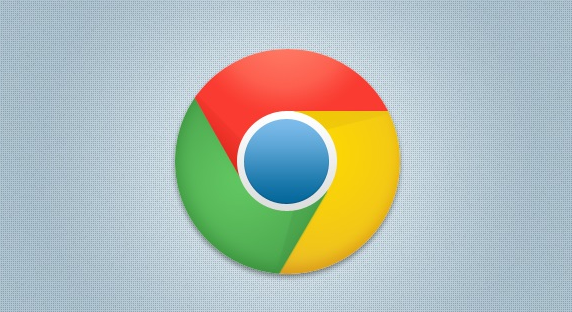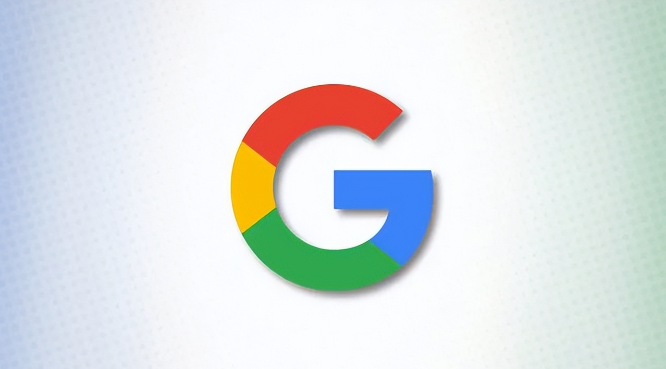1. 清除旧配置文件:手动删除C:Documents and SettingsXXXLocal SettingsApplication DataGoogle文件夹及C:\Program Files\Google文件夹,确保彻底清除Chrome的配置文件。注意,XXX是你的计算机名。
2. 清理注册表:复制以下内容到记事本中,保存为.reg文件,然后双击运行:
Windows Registry Editor Version 5.00
; 警告:此文件将删除Windows注册表中的Google Chrome注册表项。在运行此文件之前,请考虑备份您的注册表。
; 有关备份的指南:
; 若要运行此文件,请将其保存为'remove.reg'并在桌面上双击运行。
[-HKEY_LOCAL_MACHINESOFTWAREClassesChromeHTML]
[-HKEY_LOCAL_MACHINESOFTWAREClientsStartMenuInternetchrome.exe]
[HKEY_LOCAL_MACHINESOFTWARERegisteredApplications]
'Chrome'=-
[-HKEY_CURRENT_USERSOFTWAREClassesChromeHTML]
运行上述reg文件后,重启计算机,然后尝试重新安装谷歌浏览器。
3. 重启电脑后安装:重启电脑后,尝试安装已下载的离线安装包Chrome。若问题依旧,请考虑其他解决方案。首先,请手动删除C:\Program Files\Google文件夹。接着,借助第三方工具Listary,输入关键字“Google”和“Chrome”进行检索,并删除相关联的注册表信息。完成上述步骤后,重启电脑,并再次尝试安装已下载的离线安装包Chrome。
通过以上步骤,您应该能够解决谷歌浏览器下载安装失败出现错误代码的问题。如果问题仍然存在,建议联系技术支持或寻求专业帮助。